【iPhone】Facebookメッセンジャーから削除されたメッセージを復元する方法
プライベートやビジネスでFacebookメッセンジャーを活用されている方も多いと思います。Facebookで相互につながっている場合は、いちいち連絡先を確認する必要がなく、便利ですよね。しかし、Facebookメッセンジャーにはメッセージ履歴のバックアップ機能がありません。間違って削除してしまったときに備えて、復元方法は押さえておきたいところです。そこで今回は、Facebookメッセンジャーから削除されたメッセージをiPhoneで復元する方法について、4つの方法をご紹介いたします。
方法1:アーカイブに残っていないか確認する
メッセージを削除したと思っていただけで、実はアーカイブに残っていた、というケースもあります。Facebookメッセンジャーのホーム画面にある検索バーで、探したいメッセージに関連するキーワードを検索してみて下さい。検索結果に目的のメッセージが表示された場合は、「復元する」を選択することで、復元出来ます。
方法2:「iPhoneデータ復元-UltData」を使って、消してしまったメッセージを復元
Tenorshareの「UltData」であれば、バックアップなしでもiPhone内のデータを復元することが可能です。削除後はゴミ箱のどこにも残らないメッセージですが、UltDataは本体ストレージをスキャンして、消してしまったメッセージだけを選択的に復元することが出来ます。
UltDataで「iOSデバイスから復元」をクリックします。iPhoneをPCに接続します。

「メッセンジャー」にチェックを入れ、「スキャン」をクリックします。

プレビュー表示から復元対象のデータをチェックし、「PCに復元」をクリックします。

方法3:iCloudバックアップからメッセージ履歴を復元
Step1: 「設定」>「一般」>「リセット」>「すべてのコンテンツと設定を消去」と進みます。
Step2: 「iPhoneを消去」をタップし、初期化を実行します。
Step3: 初期化後、初期設定で「iCloudバックアップから復元」を選択し、設定を完了させます。
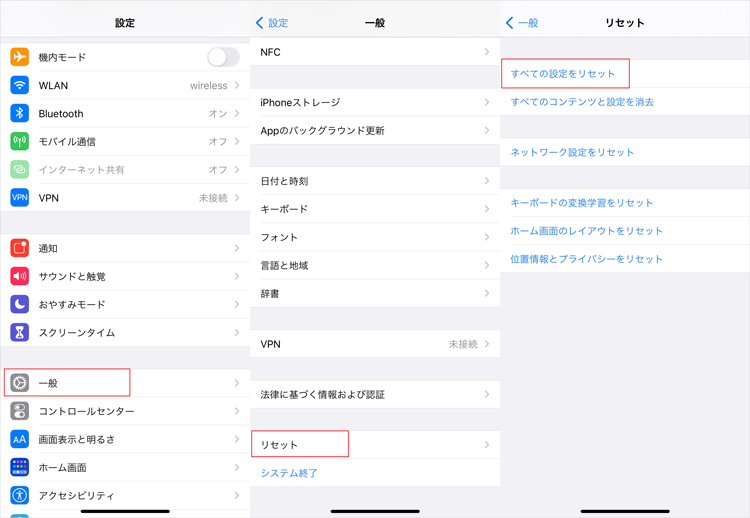
方法4:iTunesバックアップから削除されたメッセージを復元
Step1: iTunesを立ち上げ、iPhoneを接続します。
Step2: iPhoneマークをクリックします。
Step3: 「バックアップ」エリアの「バックアップを復元」をクリックして下さい。
Step4: 復元したいバックアップを選択後、「復元」をクリックします。

他の人はこちらも質問
質問1:メッセンジャーのアーカイブって何?
Facebookメッセンジャーのアーカイブは、メッセージを一時保管する機能です。メッセージを整理したいけど削除するのは躊躇われる際に、アーカイブを利用するとよいでしょう。
質問2:Facebookメッセンジャーの保存期間は?
保存期間については、公開情報がありませんでした。Facebookメッセンジャーがサービスを提供している間は、保存されていると思って大丈夫そうです。
質問3:メッセンジャーの削除とブロックの違いは?
Facebookメッセンジャーにおける削除とは、送受信したメッセージを削除することです。ブロックは、他の利用者がFacebookメッセンジャーを通じて連絡をすることができないように制限する機能です。
まとめ
iPhoneからFacebookメッセンジャー のメッセージを消してしまった場合の復元方法について、ご紹介いたしました。おすすめは、UltDataを使用した方法です。復元したいデータだけを選択的に復元できてiPhoneをリセットする必要がないため、復元に伴うリスクを抑えることが出来ます。また、実はiPhone本体のスキャンだけではなく、iTunes、iCloudのバックアップデータをスキャンして復元することも出来るため、様々なトラブルシーンで心強い味方となることと思います。
- 初心者にも優しい、失われたデータを安全かつ選択的に復旧
- iCloudバックアップファイルの抽出・復旧を業界最高水準で実現
- 連絡先・写真・動画・LINEのメッセージなど、35種類以上のデータが復元・抽出
【iPhone】Facebookメッセンジャーから削除されたメッセージを復元する方法
最終更新日2023-01-12 / カテゴリiPhoneデータ復元








(0 票、平均: 5.0 out of 5 )
(クリックしてこの記事へコメント)